Usar solo el tóner del color especificado para imprimir
Especifique uno o dos colores para imprimir un documento entre cian (C), magenta (M), amarillo (Y) o negro (K). Puede imprimir a color con un coste reducido.

Esta función se habilita en el driver de impresora PostScript 3.
Muestra de color
Cuando usa uno o dos colores para imprimir, el color impreso se forma de la manera siguiente:
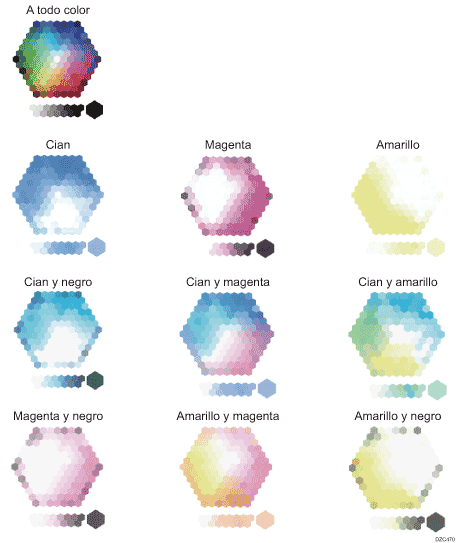
Especificación del tóner de color para imprimir (Windows)
Configure el ajuste en el menú [Calidad imp.: Avanz.] de la pestaña [Ajustes detallados].
 Abra un documento para imprimir en el ordenador y visualice la pantalla de ajustes del driver de impresora en el menú de impresión de la aplicación.
Abra un documento para imprimir en el ordenador y visualice la pantalla de ajustes del driver de impresora en el menú de impresión de la aplicación.
 Especifique Tamaño de papel, Tipo de papel, Orientación y el resto de ajustes.
Especifique Tamaño de papel, Tipo de papel, Orientación y el resto de ajustes.
Procedimiento básico para la impresión de documentos
En "Color/Blanco y negro", seleccione [Color].
 En el menú [Calidad imp.: Avanz.] de la pestaña [Ajustes detallados], seleccione los colores que desea usar.
En el menú [Calidad imp.: Avanz.] de la pestaña [Ajustes detallados], seleccione los colores que desea usar.
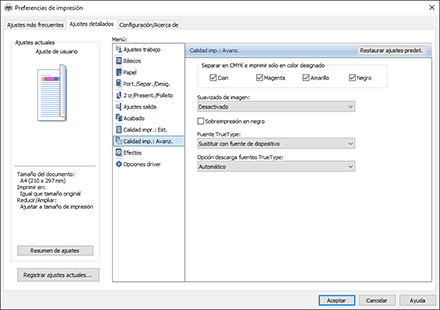
 Tras finalizar la configuración, haga clic en [Aceptar] para imprimir.
Tras finalizar la configuración, haga clic en [Aceptar] para imprimir.
Especificación del tóner de color para imprimir (OS X/macOS)
Configure los ajustes en [Calidad impres.], en "Function Settings" (Configuración de funciones) de [Printer Function] (Función de impresora).
 Abra un documento para imprimir en el ordenador y visualice la pantalla de ajustes del driver de impresora en el menú de impresión de la aplicación.
Abra un documento para imprimir en el ordenador y visualice la pantalla de ajustes del driver de impresora en el menú de impresión de la aplicación.
 Especifique Tamaño de papel, Orientación, Tipo de papel y el resto de ajustes.
Especifique Tamaño de papel, Orientación, Tipo de papel y el resto de ajustes.
Procedimiento básico para la impresión de documentos
En "Modo de color", seleccione [Color].
 En [Calidad de impresión] dentro de "Features Sets" (Conjuntos de funciones), haga clic en "Separar en CMYK" (Separar en CMYK) y seleccione los colores que desea usar.
En [Calidad de impresión] dentro de "Features Sets" (Conjuntos de funciones), haga clic en "Separar en CMYK" (Separar en CMYK) y seleccione los colores que desea usar.
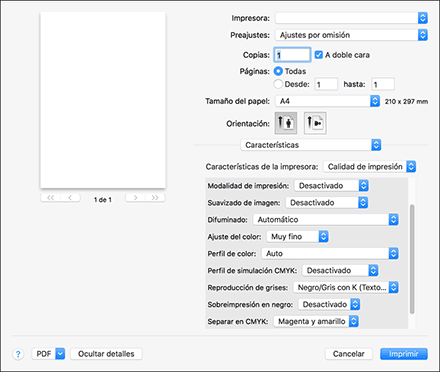
 Tras completar la configuración, haga clic en [Imprimir] para imprimir.
Tras completar la configuración, haga clic en [Imprimir] para imprimir.
